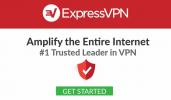Comment mettre à jour Amazon Firestick ou Fire TV, rapidement et facilement
Les appareils Amazon Fire TV, y compris les décodeurs et Fire TV Stick, sont l'un des moyens les plus simples de diffuser des films sur votre téléviseur. Ils sont rapides, efficaces, peu coûteux et incroyablement faciles à utiliser. C'est toujours une bonne idée de garder le matériel comme celui-ci aussi à jour que possible. Amazon publie fréquemment de petits correctifs de sécurité et des améliorations de performances pour rendre votre expérience de streaming encore meilleure. Consultez nos guides ci-dessous pour savoir comment mettre à jour votre appareil Amazon Fire TV et le garder prêt à fonctionner à tout moment.

Garantie de remboursement de 30 jours
Utilisez un VPN pour diffuser en toute sécurité et de manière anonyme
La confidentialité en ligne est une préoccupation majeure dans le monde moderne. Les agences gouvernementales espionnent notre activité, les FAI enregistrent le trafic et vendent des informations personnelles, et les pirates attendent simplement une opportunité d'intervenir et de voler des données. Il est difficile de rester en sécurité, mais la bonne nouvelle est que les VPN se chargent de tout le dur travail afin que vous puissiez surfer et diffuser en toute tranquillité.
Les réseaux privés virtuels (VPN) chiffrent les données quittant votre appareil pour fournir un tunnel sûr entre vous et Internet. Tout ce que vous faites sera verrouillé et sécurisé, empêchant des choses comme la surveillance de masse et la limitation des FAI. Avec un VPN en place, vous pouvez diffuser tout ce que vous aimez via Amazon Fire TV sans vous soucier que quelqu'un regarde par-dessus votre épaule. Les VPN offrent également de nombreux autres avantages, notamment:
- Accédez à du contenu géo-restreint pour pouvoir regarder des films d'autres pays sur Netflix, Youtube, Hulu, BBC iPlayer, et plus.
- Mettez un terme à la limitation des FAI et à la surveillance de masse tout en protégeant vos données.
- Gardez vos appareils mobiles en sécurité lors de vos déplacements et en utilisant le Wi-Fi public.
- Bloquez votre emplacement réel et protégez votre identité.
Évaluation du meilleur VPN pour Amazon Fire TV
Choisir le bon VPN semble être une tâche impossible, en particulier lorsque vous recherchez le meilleur VPN pour du matériel spécialisé comme Appareils Amazon Fire TV. Avec des protocoles de chiffrement à comparer, des réseaux de serveurs à rechercher et des politiques de confidentialité à lire, le barrage d'informations ne s'arrête jamais! Nous avons simplifié le processus en fournissant quelques VPN recommandés ci-dessous. Nous avons fait notre sélection en utilisant les critères suivants, vous offrant les meilleures vitesses et le meilleur niveau de confidentialité pour tous vos besoins Fire TV.
- Compatibilité des applications - L'utilisation d'un VPN avec Amazon Fire TV signifie que vous devez exécuter un logiciel sur le même appareil. Certains VPN ne prennent pas en charge l'Amazon Appstore ni même le chargement latéral d'apk, ce qui signifie que vous n'avez pas de chance. Toutes nos suggestions ci-dessous facilitent l'installation du VPN sur votre appareil Fire TV.
- Logiciel léger - Avoir un logiciel compatible n'est pas la seule considération. Les bâtons de feu sont faibles en stockage et en puissance de traitement, ce qui signifie que vous avez besoin d'applications qui n'interfèrent pas avec le processus de streaming. Les bons VPN développent des programmes légers qui peuvent vous protéger sans interrompre vos vidéos.
- Téléchargements rapides - Les flux vidéo sont un gâchis bégayant d'écrans de chargement si votre connexion Internet est lente. Les VPN sont notoirement lents par rapport aux connexions non sécurisées, c'est pourquoi vous ne devez utiliser que des fournisseurs qui accordent une priorité élevée à la vitesse.
- Politique de journalisation zéro - Si un VPN conserve les journaux d'activité, votre vie privée est en danger. Assurez-vous toujours que votre service VPN a une politique de journalisation zéro sur tout le trafic, sinon, à quoi ça sert?
- Aucune restriction de bande passante - Restreindre la quantité de bande passante que vous pouvez utiliser est une tactique courante de faible qualité et les VPN gratuits se déploient souvent. Vous voulez des flux rapides et sans limites, c'est pourquoi nos recommandations ont une bande passante illimitée sans aucune sorte de restrictions.
IPVanish - Le meilleur VPN pour Amazon Fire TV

Parmi tous les critères pour choisir le bon réseau privé virtuel pour Amazon Fire TV, IPVanish frappe la marque sur le plus grand nombre. Le service met tout en œuvre pour fournir à la fois rapidité et sécurité sur chaque plate-forme, en fournissant un logiciel personnalisé léger et facile à utiliser même avec une télécommande Fire Stick. Mieux encore, l'installation d'IPVanish est gérée via l'Appstore Amazon. Tout ce que vous avez à faire est d'allumer votre TV Stick, visitez la section des téléchargements intégrés, recherchez IPVanish, téléchargez et profitez.
En termes de performances, IPVanish maintient des vitesses élevées en fournissant un réseau de plus de 850 serveurs dans plus de 60 pays différents, qui offrent tous des téléchargements rapides et des flux de films incroyables. Vos informations sont sécurisées avec un cryptage 256 bits avec une politique de journalisation zéro robuste, et votre identité est verrouillée à la fois par une protection contre les fuites DNS et un kill switch automatique. Avec IPVanish, vous aurez toujours la connexion la plus rapide possible, et vous n'aurez plus jamais à vous soucier d'exposer à nouveau vos informations privées.
Plus de fonctionnalités intéressantes d'IPVanish:
- Accès complet au contenu géo-restreint sur Netflix, Hulu, YouTube et BBC iPlayer.
- Prise en charge des appareils Amazon Fire TV avec un processus d'installation rapide et facile.
- Bande passante illimitée, pas de restrictions P2P ou torrent, et pas de limites de vitesse.
EXCLUSIF: Obtenir un 60% de réduction lorsque vous vous inscrivez pour un an d'IPVanish, seulement 4,87 $ par mois! Chaque plan est couvert par une incroyable garantie de remboursement de sept jours afin que vous puissiez tout essayer sans risques et sans soucis.
Comment mettre à jour votre clé Amazon Fire TV Stick
Avec un logiciel aussi complexe qu'un Fire Stick, plusieurs éléments doivent être mis à jour. Fire OS d'Amazon s'occupe de la plupart du travail acharné pour vous, allant jusqu'à télécharger et installer automatiquement des mises à jour pour tout, des applications au système d'exploitation lui-même. Le Fire TV Stick a la plupart de ces options activées par défaut. Vous pouvez toujours vérifier manuellement les nouvelles versions du logiciel ou même modifier les paramètres de mise à jour pour une expérience plus personnalisée, cependant.
Mettre à jour votre appareil Fire TV - Manuel
Amazon facilite la mise à jour manuelle de votre Fire Stick. L'option est cependant un peu cachée, ce qui peut empêcher les enfants de cliquer sur les options et de gâcher accidentellement votre configuration. Une fois que vous savez où il se trouve, vous pouvez parcourir et rechercher les nouvelles versions en quelques clics. Suivez les étapes ci-dessous pour mettre à jour manuellement votre Fire Stick vers la dernière version du système d'exploitation.
- Ouvrez votre interface Fire TV et accédez au menu d'accueil.
- Sur les éléments de menu en haut de l'écran, faites défiler vers la droite et choisissez «Paramètres». (Vous devrez peut-être appuyer sur «haut» sur votre télécommande pour mettre en surbrillance le menu avant de pouvoir naviguer.)
- Faites défiler vers la droite et choisissez "Paramètres"
- Faites défiler les icônes vers la droite et choisissez «Appareil»

- Faites défiler jusqu'à «À propos» et sélectionnez-le.
- Passez à «Vérifier la mise à jour du système»

- Les informations sur la droite indiquent quand vous avez installé la dernière mise à jour et la dernière fois que vous ou le Fire Stick avez recherché une nouvelle version.
- Cliquez sur l'option «Vérifier la mise à jour du système». Fire TV recherchera une nouvelle version.
- Si une nouvelle version est disponible, vous serez invité à télécharger et installer immédiatement. Suivez simplement les pop-ups et vous serez mis à jour en un rien de temps.
- Si aucune nouvelle version n'est disponible, retournez à l'écran d'accueil et regardez un film!
Mettez à jour votre appareil Fire TV - Automatique
Vous n'avez pas besoin de vérifier manuellement les mises à jour chaque fois que vous utilisez votre appareil Fire. La plupart du temps, Fire TV recherchera régulièrement de nouvelles versions sans votre intervention. Encore mieux, les mises à jour seront automatiquement installées lorsque vous n'utilisez pas le Fire Stick pour une expérience parfaitement transparente.
Il n'est pas nécessaire de modifier les paramètres pour profiter des mises à jour automatiques. Fire TV le fait par défaut, et il n'y a aucun moyen de l'éteindre manuellement sans charger le logiciel racine et passer par une configuration compliquée. À moins que votre Fire Stick ne soit pas connecté à Internet, il est probable que vous soyez déjà à jour.
Si vous souhaitez revérifier, assurez-vous que votre Fire Stick peut accéder à Internet, puis réinitialisez-le manuellement. Suivez les étapes ci-dessous pour un redémarrage rapide du logiciel qui recherchera automatiquement les mises à jour une fois qu'il sera terminé.
- Ouvrez votre interface Fire TV et accédez au menu d'accueil.
- Sur les éléments de menu en haut de l'écran, faites défiler vers la droite et choisissez «Paramètres».
- Faites défiler vers la droite et sélectionnez «Appareil»

- Choisissez «Redémarrer» et confirmez dans la fenêtre suivante.

- Le Fire TV Stick redémarrera. Après cela, il recherchera automatiquement les mises à jour et les installera.
Mettre à jour les applications sur votre clé Amazon Fire TV - Manuel
Un Fire TV Stick est un appareil assez ennuyeux sans ses applications. Les logiciels que vous installez via l'interface principale de Fire vous permettent d'accéder à du contenu bien au-delà de l'écosystème Amazon, y compris des films Netflix, des émissions de télévision via Hulu, des vidéos YouTube et bien plus encore. Les mises à jour manuelles ne sont nécessaires que si vous n'avez pas un accès régulier à Internet ou si les mises à jour automatiques de vos applications ont été désactivées. Les étapes ci-dessous vous montreront comment vérifier les applications individuelles et les mettre à jour si nécessaire.
- Ouvrez votre interface Fire TV et accédez au menu d'accueil.
- Faites défiler jusqu'à la ligne intitulée "Vos applications et jeux"
- Si l'application que vous souhaitez mettre à jour ne figure pas dans la liste, faites défiler vers la droite et choisissez «Tout voir»

- Mettez en surbrillance l'image de l'application et appuyez sur le bouton de menu à trois lignes de votre télécommande. Cela fait apparaître un petit menu avec quelques options dans le coin inférieur droit de l'écran.
- Mettez en surbrillance «Plus d'infos» et cliquez sur la télécommande.

- Si une mise à jour est disponible, une nouvelle option apparaîtra à côté de «Ouvrir». En cliquant dessus, une invite s'affiche pour confirmer le téléchargement et l'installation de la mise à jour.
- Si aucune mise à jour n'est disponible, vous ne verrez aucune notification spéciale. N'hésitez pas à regarder la frénésie de Game of Thrones à la place!
Mettre à jour les applications sur votre clé Amazon Fire TV Stick - Automatique
Tout comme les mises à jour du système d'exploitation, vous pouvez configurer votre Fire Stick pour qu'il scanne et mette automatiquement à jour les applications en arrière-plan, en les conservant sur la dernière version sans avoir à lever le petit doigt. Ce paramètre est réglé sur «on» dès la sortie de la boîte, il est donc possible que vous n'ayez rien à changer du tout. Les étapes ci-dessous vous guident tout au long du processus.
- Ouvrez votre interface Fire TV et accédez au menu d'accueil.
- Sur les éléments de menu en haut de l'écran, faites défiler vers la droite et choisissez «Paramètres».
- Faites défiler vers la droite et sélectionnez "Applications" puis "Appstore".

- Allez dans «Mises à jour automatiques» et basculez-le sur «on».

Comment mettre à jour des applications téléchargées sur Amazon Fire TV
Les applications de chargement latéral sont le meilleur moyen d'obtenir du contenu tiers non pris en charge sur votre Fire TV. C'est étonnamment facile à faire et n'implique aucun type de piratage ou d'enracinement. Beaucoup de gens l'utilisent même pour installer Kodi sur leur Fire TV. Les applications chargées en parallèle ne seront pas mises à jour seules. Si une nouvelle version est publiée, vous devrez l'installer manuellement. Il existe plusieurs méthodes de mise à jour des applications de chargement latéral, mais nous préférons utiliser le programme PC adbLink, car il est rapide et facile à utiliser.
- Assurez-vous que votre appareil est prêt en accédant à la page des paramètres de Fire TV Stick.
- Choisissez Appareil> Options de développeur et réglez «Applications de sources inconnues» sur ON. Si vous avez précédemment chargé une application, elle sera probablement déjà définie correctement.

- Acceptez le message d'avertissement concernant l'installation d'applications externes.
- Accédez à Paramètres> À propos - Réseau et notez l'adresse IP de votre Fire TV Stick.

- Visiter le adbLink sur votre PC et téléchargez le programme correspondant à votre système d'exploitation.
- Exécutez et installez adbLink.
- Cliquez sur "nouveau" à côté de la zone des appareils et ajoutez votre Fire TV Stick.
- Saisissez l'adresse IP de votre Fire TV Stick dans adbLink.
- Sur votre PC, téléchargez la nouvelle version de l'application que vous souhaitez mettre à niveau.
- Dans adbLink, cliquez sur le bouton "Installer APK".

- Parcourez et sélectionnez le fichier de mise à jour .apk dans l'interface adbLink.
- Cliquez sur "Oui" lorsque l'invite Installer APK apparaît.
- La mise à jour s'installera automatiquement sur l'ancienne version de l'application. Selon le logiciel, vos données de compte et de personnalisation seront généralement conservées.
Conseils d'utilisation pour mettre à jour Amazon Fire TV
Avons-nous raté votre astuce préférée pour mettre à jour rapidement les appareils Fire TV? Faites-le nous savoir dans les commentaires ci-dessous afin que nous puissions tous arrêter de configurer nos Fire Sticks et revenir à regarder des films!
Chercher
Messages Récents
Comment transférer des fichiers ZIP vers des périphériques OpenELEC
OpenELEC est un système d'exploitation dédié qui s'installe sur une...
Comment regarder Mr. Robot Saison 3 en ligne (Kodi Streams inclus)
Le drame effrayant et inquiétant de la techno-future, M. Robot, est...
Comment regarder Agents of Shield Saison 5 en ligne (Kodi Streams inclus)
L'émission de télévision la plus ancienne de Marvel, Agents of Shie...